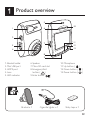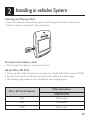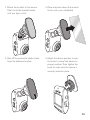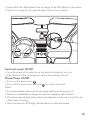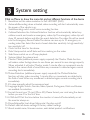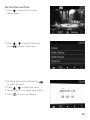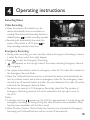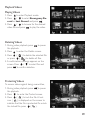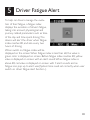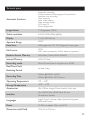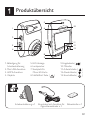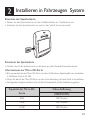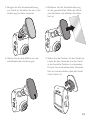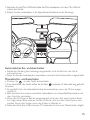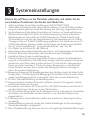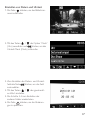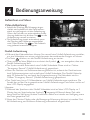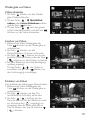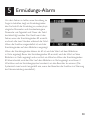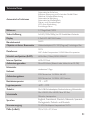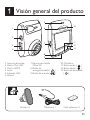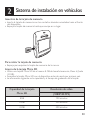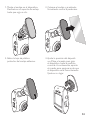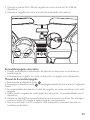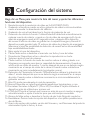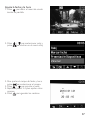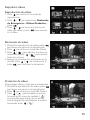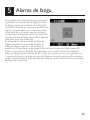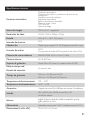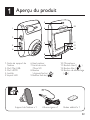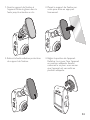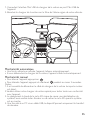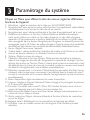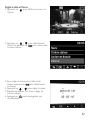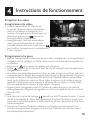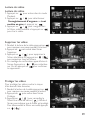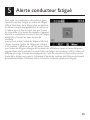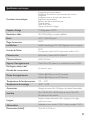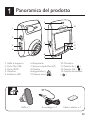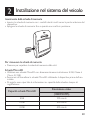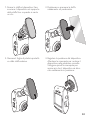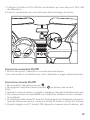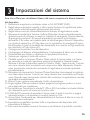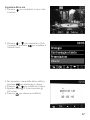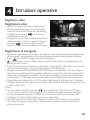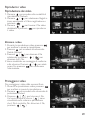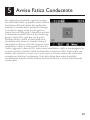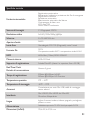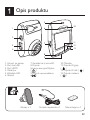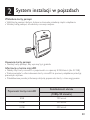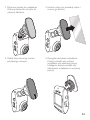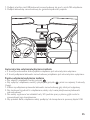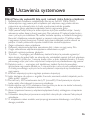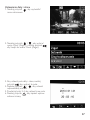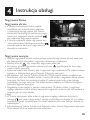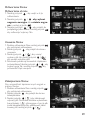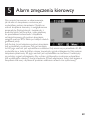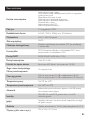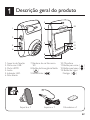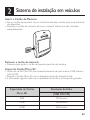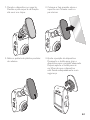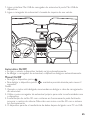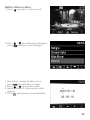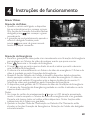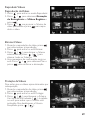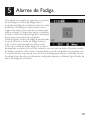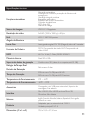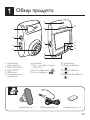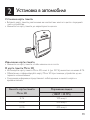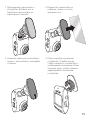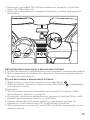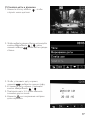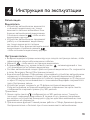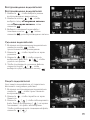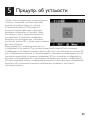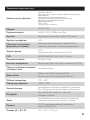Philips ADR610 Instrukcja obsługi
- Kategoria
- Rejestratory jazdy
- Typ
- Instrukcja obsługi
Niniejsza instrukcja jest również odpowiednia dla

Driving video recorder
EN Driving video recorder
DE Fahrzeug-Videokamera
ES Grabador de conducción para automoción
FR Caméra embarquée pour voiture
IT Videocamera per auto
PL Samochodowy rejestrator jazdy
PT Gravador de condução para automóvel
RU Видеорегистратор
ADR610
Strona się ładuje...
Strona się ładuje...
Strona się ładuje...
Strona się ładuje...
Strona się ładuje...
Strona się ładuje...
Strona się ładuje...
Strona się ładuje...
Strona się ładuje...
Strona się ładuje...
Strona się ładuje...
Strona się ładuje...
Strona się ładuje...
Strona się ładuje...
Strona się ładuje...
Strona się ładuje...
Strona się ładuje...
Strona się ładuje...
Strona się ładuje...
Strona się ładuje...
Strona się ładuje...
Strona się ładuje...
Strona się ładuje...
Strona się ładuje...
Strona się ładuje...
Strona się ładuje...
Strona się ładuje...
Strona się ładuje...
Strona się ładuje...
Strona się ładuje...
Strona się ładuje...
Strona się ładuje...
Strona się ładuje...
Strona się ładuje...
Strona się ładuje...
Strona się ładuje...
Strona się ładuje...
Strona się ładuje...
Strona się ładuje...
Strona się ładuje...
Strona się ładuje...
Strona się ładuje...
Strona się ładuje...
Strona się ładuje...
Strona się ładuje...
Strona się ładuje...
Strona się ładuje...
Strona się ładuje...
Strona się ładuje...
Strona się ładuje...

micro
SD
HD OUT
7
5
6
8
9
10
12
11
13
1
3
4
2
Opis produktu
1. Uchwyt na zaczep
2. Port miniUSB
3. Port HDMI
4. Obiektyw
5. Wskaźnik LED
6. Głośnik
Zaczep x 1 Gniazdo zapalniczki x 1 Taśma klejąca x 1
7. Gniazdo karty microSD
8. Przycisk
Sytuacja awaryjna/Wyjście
( )
9. Przycisk wprowadzania
( )
10. Mikrofon
11. Przycisk W górę
( )
12. Przycisk W dół ( )
13. Przycisk zasilania
( )
52

53
micro
SD
HD OUT
7
5
6
8
9
10
12
11
13
1
3
4
2
micro
SD
System instalacji w pojazdach
Wkładaniekartypamięci
• Włóż kartę pamięci złotymi stykami w kierunku przedniej części urządzenia.
• Wciskaj kartę pamięci, aż wskoczy na swoje miejsce.
PojemnośćkartymicroSD
Rozdzielczośćobrazu
(1080p/30 klatek/s)
8GB 100 minut
16GB 200 minut
32GB 400 minut
Usuwaniekartypamięci
• Naciśnij kartę pamięci, aby wysunąć ją z gniazda.
Informacje o karcie microSD
• Należy użyć karty microSD o pojemności co najmniej 8 GB, klasa 6 (do 32 GB).
• Trzeba pamiętać o sformatowaniu karty microSD za pomocą urządzenia przed jej
pierwszym użyciem.
• Przedstawione poniżej informacje dotyczą pojemności karty i czasu nagrywania:

HD OUT
HD OUT
HD OUT
HD OUT
1. Przymocuj zaczep do urządzenia.
Wsuwaj zaczep do uchwytu, aż
usłyszysz kliknięcie.
3. Umieść uchwyt na przedniej szybie i
mocno go dociśnij.
2. Odklej folię ochronną z samo-
przylepnego uchwytu.
4. Wyreguluj nachylenie urządzenia.
Poluzuj pokrętło, aby ustawić
urządzenie we właściwej pozycji.
Następnie dokręć pokrętło, aby
zablokować urządzenie w wybranej
pozycji.
54

55
HD OUT
1. Podłącz interfejs miniUSB ładowarki samochodowej do portu miniUSB urządzenia.
2. Podłącz ładowarkę samochodową do gniazda zapalniczki pojazdu.
Automatycznewłączanie/wyłączaniezasilania
• Z chwilą uruchomienia silnika pojazdu urządzenie jest automatycznie włączane.
• Z chwilą odłączenia ładowarki samochodowej urządzenie jest automatycznie wyłączane.
Ręcznewłączanie/wyłączaniezasilania
• Aby włączyć urządzenie, naciśnij przycisk .
• Aby wyłączyć urządzenie, naciśnij i przytrzymaj przycisk przez co najmniej 2 sekundy.
Uwagi:
1. Zaleca się odłączanie przewodu ładowarki samochodowej, gdy silnik jest wyłączony.
2. Aby zachować zgodność z urządzeniem, należy użyć naszej dedykowanej ładowarki
samochodowej.
3. Nie należy wyjmować ani wkładać karty SD podczas pracy systemu, gdyż może to
spowodować jego zresetowanie.
4. Aby przesłać dane, urządzenie należy podłączyć do komputera za pomocą złącza USB.

Ustawienia systemowe
KliknijMenu,abywyświetlićlistęopcjiiustawićróżnefunkcjeurządzenia.
1. Rozdzielczość: ustawianie rozdzielczości obrazu na Full HD 1080p (FHD).
2. Automatyczne nagrywanie: jeśli urządzenie jest włączone, nagrywanie obrazu
rozpocznie się automatycznie z chwilą uruchomienia silnika pojazdu.
3. Nagrywanie głosu: włączanie/wyłączanie funkcji nagrywania głosu.
4. Wykrywanie kolizji: funkcja ta automatycznie wykrywa wszelkie kolizje i tworzy
sekwencję wideo danej sytuacji awaryjnej. Film pokazuje 30 sekund przed wykry-
ciem i po wykryciu zdarzenia. Plik wideo zostanie zapisany w folderze Emergency
Records. Urządzenie pozwala zapisać w pamięci maksymalnie 10 plików wideo
z nagraniem sytuacji awaryjnej. Czułość wykrywania zdarzeń można ustawić na
jednym z trzech poziomów: wysoka czułość/niska czułość/wyłączone.
5. Zegar: ustawianie czasu urządzenia.
6. Datownik: włączanie/wyłączanie nanoszenia daty i czasu na nagrywany lm.
7. Ciagle odtwarzanie: włączanie/wyłączanie odtwarzania w pętli.
8. Głośność: regulacja poziomu głośności.
9. Tryb Eko — wymagany jest dodatkowy zasilacz: funkcja ta pozwala ograniczyć
zapis obrazu do jednej klatki na sekundę, aby oszczędzać pamięć. Jeśli jest włączona,
wprowadza Tryb Eko po 1 minucie braku ruchu w polu widzenia kamery. Z chwilą
ponownego wykrycia ruchu natychmiast rozpoczyna się standardowe nagrywanie.
10. Detekcja ruchu — wymagany jest dodatkowy zasilacz: funkcja ta powoduje
zatrzymanie nagrywania obrazu po 1 minucie braku ruchu w polu widzenia kamery.
Z chwilą ponownego wykrycia ruchu natychmiast rozpoczyna się standardowe
nagrywanie.
11. Wartość ekspozycji: ręczna regulacja poziomu ekspozycji.
12. Języki dostępne do wyboru: angielski, francuski, niemiecki, włoski, hiszpański, portu-
galski, polski i rosyjski
13. Format karty SD: formatowanie karty TF (microSD). Przed pierwszym użyciem
kartę należy sformatować za pomocą urządzenia.
14. Automatyczne wył. LCD: ustawianie czasu, po którym ekran ma zostać automaty-
cznie wyłączony, lub włączanie ekranu na stałe.
15. Alarm zmęczenia kierowcy: włączanie/wyłączanie funkcji ostrzegania o zmęczeniu
kierowcy.
16. Ustawienia domyślne: przywracanie wszystkich domyślnych ustawień fabrycznych
urządzenia.
17. O urządzeniu: nazwa modelu, wersja oprogramowania układowego i certykaty
danego produktu.
56

57
Ustawianie daty i czasu
1. Naciśnij przycisk , aby wyświetlić
menu ekranowe.
2. Naciskaj przycisk / , aby wybrać
opcję Clock (Zegar), i naciśnij przycisk ,
aby wejść do menu Clock (Zegar).
3. Aby ustawić pole daty i czasu, naciśnij
przycisk , aby wybrać to pole.
4. Naciskaj przycisk / , aby ustawić
odpowiednią wartość.
5. Powtarzaj kroki 3-4, aby ustawić inne pola.
6. Naciśnij przycisk , aby zapisać wprow-
adzone zmiany.

Instrukcjaobsługi
Nagrywanielmów
Nagrywanie obrazu
• Z chwilą uruchomienia silnika pojazdu
urządzenie jest automatycznie włączane
i rozpoczyna się nagrywanie. Jeśli funkcja
Automatic Recording (Automatyczne nagry-
wanie) jest wyłączona, naciśnij przycisk ,
aby rozpocząć nagrywanie ręcznie.
• Z chwilą wyłączenia silnika nagrywanie zos-
-tanie zatrzymane. Naciśnięcie przycisku
pozwala ręcznie zatrzymać nagrywanie w
dowolnym momencie.
Nagrywanie awaryjne
• Podczas nagrywania obrazu można ręcznie wyzwolić nagrywanie sytuacji awaryjnej,
aby zabezpieczyć plik wideo z nagraniem dowolnego wydarzenia.
• Naciśnij przycisk , aby rozpocząć nagrywanie awaryjne.
• W prawym górnym rogu ekranu pokaże się ikona sygnalizująca, że trwa nagry-
wanie sytuacji awaryjnej.
• System automatycznie utworzy plik z nagraniem tego wydarzenia. Plik wideo zostanie
zapisany w folderze Emergency Records (Nagranie awaryjne).
• Jeśli włączona jest funkcja Collision Detection (Wykrywanie kolizji), urządzenie au-
tomatycznie wykrywa wszelkie kolizje i tworzy plik wideo z nagraniem danej sytuacji
awaryjnej. Na lmie tym widoczne będzie 30 sekund przed wykryciem takiego
wydarzenia i po jego wykryciu. Plik wideo zostanie zapisany w folderze Emergency
Records(Nagranie awaryjne).
• Urządzenie może zapisać w pamięci maksymalnie 10 plików wideo z nagraniem
nagłego zdarzenia. Liczba sytuacji awaryjnych nagranych na karcie jest wyświetlana w
prawym górnym rogu ekranu.
Uwagi:
1. W trakcie zapisywania pliku wideo z nagraniem nagłego zdarzenia ikona karty
pamięci jest mniej więcej przez 1 minutę wyświetlana na ekranie. W tym czasie
wszystkie przyciski są nieaktywne. Do chwili zapisania pliku inne funkcje również są
niedostępne.
2. Jeśli włączone są funkcje Tryb Eko lub Detekcja ruchu, funkcje Nagrywanie awaryjne i
Wykrywanie kolizji są automatycznie wyłączane.
58

59
Odtwarzanielmów
Odtwarzanie obrazu
1. Naciśnij przycisk , aby wejść w tryb
odtwarzania.
2. Naciskaj przycisk / , aby wybrać
nagranie awaryjne lub ostatnie nagra-
nie, i naciśnij przycisk .
3. Naciskaj przycisk / , aby przejść do
pożądanego pliku wideo, i naciśnij przycisk ,
aby odtworzyć wybrany lm.
Zabezpieczanielmów
Aby uniemożliwić zapisanie innych nagrań w
miejscu lmów:
1. Podczas odtwarzania lmu naciśnij przycisk ,
aby wstrzymać odtwarzanie.
2. Naciśnij przycisk , aby przejść do ekranu
zabezpieczania.
3. Naciśnij przycisk ( ), aby zablokować
wybrany plik. Na ekranie zostanie wyświetlona
ikona blokady ( ), informująca o tym, że plik
został zabezpieczony. Aby odblokować zablo-
kowany plik, naciśnij przycisk ( ).
Usuwanielmów
1. Podczas odtwarzania lmu naciśnij przycisk ,
aby wstrzymać odtwarzanie.
2. Naciśnij przycisk , aby przejść do ekranu
usuwania.
3. Naciśnij przycisk ( ), aby usunąć
wybrany plik, lub naciśnij przycisk ( ),
aby usunąć wszystkie pliki.
4. Na ekranie pokaże się komunikat z żądaniem
potwierdzenia. Naciskaj przycisk / , aby
wybrać opcję Tak, i naciśnij przycisk , aby
potwierdzić chęć usunięcia.
11
ALLALL

5
Aby pomóc kierowcom w obserwowaniu,
jak wrasta ich zmęczenie, na ekranie jest
wyświetlany poziom zmęczenia. Określa on
wzrost zmęczenia kierowcy z uwzględnieniem
parametrów zjologicznych i związanych z
podróżą, takich jak pora dnia i czas spędzony
na prowadzeniu samochodu. Urządzenie
ostrzega kierowcę, gdy poziom zmęczenia
osiągnie wartość 80, a także po każdych dwóch
godzinach jazdy.
Jeśli funkcja ta jest włączona, poziom zmęczenia
jest wyświetlany na ekranie. Gdy jest mniejszy
od 60, jego wartość jest wyświetlana na zielono. Gdy mieści się w przedziale 60–80,
wyświetla się w kolorze żółtym, czemu towarzyszy sygnał ostrzegawczy. Gdy poziom
zmęczenia przekroczy 80, jego wartość jest wyświetlana na czerwono i towarzyszy
jej potrójny sygnał ostrzegawczy. Aby ostrzec użytkownika, na ekranie wyświetlane
jest wyskakujące okienko z ikoną zmęczenia. (Przed włączeniem funkcji ostrzegania o
zmęczeniu kierowcy użytkownik powinien właściwie ustawić czas systemowy).
Alarmzmęczeniakierowcy
60

61
Dane techniczne
Funkcje automatyczne
Automatyczne nagrywanie
Wykrywanie kolizji i zabezpieczanie plików z nagraniami
sytuacji awaryjnych
Bezproblemowy zapis w pętli
Automatyczne ustawianie ekspozycji
Automatyczne ustawianie balansu bieli
Znacznik daty i czasu
Automatyczne wył. LCD
Alarm zmęczenia kierowcy
Matryca
3,1 megapikseli CMOS
Rozdzielczośćobrazu
Full HD (1920 x 1080p) przy 30 klatkach/s
Wyświetlacz
LCD 2” 480*234 pikseli
Zakresprzysłony
F/#2.0
Obiektywstałoogniskowy
Obiektyw szerokokątny, kąt widzenia 100° (po przekątnej),
5 warstw szkła
Format pliku
.MOV Kompresja dźwięku w standardzie AVC / kom-
presja obrazu w standardzie H.264
PamięćRAM
DDR2 SDRAM 64Mx16bit (1 Gb)
Pamięćwewnętrzna
Flash SPI 64 Mb
Nośnikidozapisuobrazu
Karta microSD (klasa 6 lub wyższa, do 32 GB)
Zegar czasu rzeczywistego
Okres przechowywania
Co najmniej 5 dni
Czas nagrywania
200 min przy pamięci 16 GB i rozdzielczości Full HD
280 min przy pamięci 16 GB i rozdzielczości HD Premium
Temperatura pracy
Od 0℃ do 65℃
Temperatura przechowywania
Od -20℃ do 70℃
Akcesoria
Ładowarka samochodowa ze złączem miniUSB, zaczep
do montażu, taśma klejąca
Interfejs
MiniUSB 2.0, miniHDMI, gniazdo karty microSD,
mikrofon, głośnik
Języki
Angielski, francuski, niemiecki, włoski, hiszpański, portugal-
ski, polski, rosyjski
Zasilanie
Zasilacz samochodowy 12–24 V Jednostka główna: 5 V/1 A
Wymiary(dł.xszer.xwys.)
72,8 x 53,3 x 31,34 mm
Strona się ładuje...
Strona się ładuje...
Strona się ładuje...
Strona się ładuje...
Strona się ładuje...
Strona się ładuje...
Strona się ładuje...
Strona się ładuje...
Strona się ładuje...
Strona się ładuje...
Strona się ładuje...
Strona się ładuje...
Strona się ładuje...
Strona się ładuje...
Strona się ładuje...
Strona się ładuje...
Strona się ładuje...
Strona się ładuje...
Strona się ładuje...
Strona się ładuje...
Strona się ładuje...
-
 1
1
-
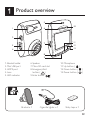 2
2
-
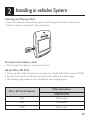 3
3
-
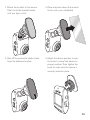 4
4
-
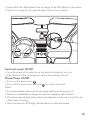 5
5
-
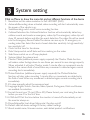 6
6
-
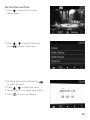 7
7
-
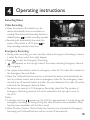 8
8
-
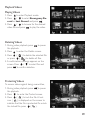 9
9
-
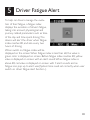 10
10
-
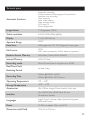 11
11
-
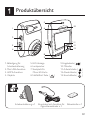 12
12
-
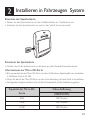 13
13
-
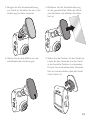 14
14
-
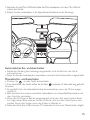 15
15
-
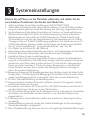 16
16
-
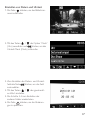 17
17
-
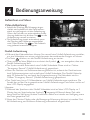 18
18
-
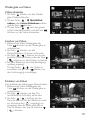 19
19
-
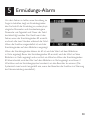 20
20
-
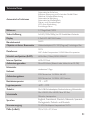 21
21
-
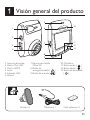 22
22
-
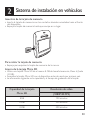 23
23
-
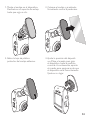 24
24
-
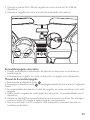 25
25
-
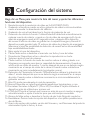 26
26
-
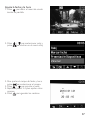 27
27
-
 28
28
-
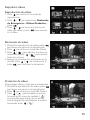 29
29
-
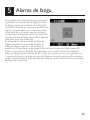 30
30
-
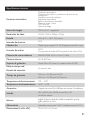 31
31
-
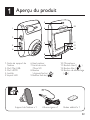 32
32
-
 33
33
-
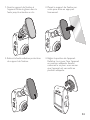 34
34
-
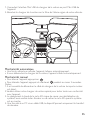 35
35
-
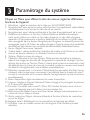 36
36
-
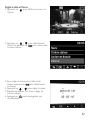 37
37
-
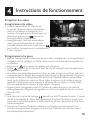 38
38
-
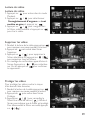 39
39
-
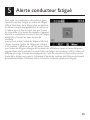 40
40
-
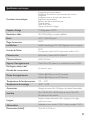 41
41
-
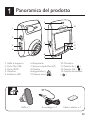 42
42
-
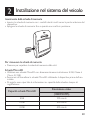 43
43
-
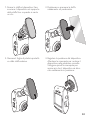 44
44
-
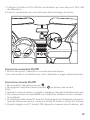 45
45
-
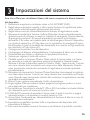 46
46
-
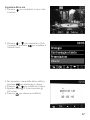 47
47
-
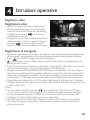 48
48
-
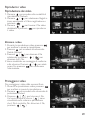 49
49
-
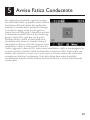 50
50
-
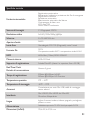 51
51
-
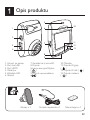 52
52
-
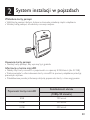 53
53
-
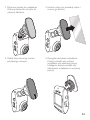 54
54
-
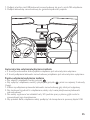 55
55
-
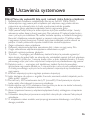 56
56
-
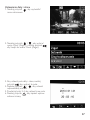 57
57
-
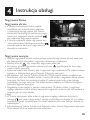 58
58
-
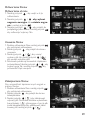 59
59
-
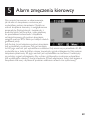 60
60
-
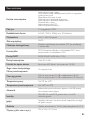 61
61
-
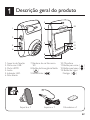 62
62
-
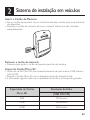 63
63
-
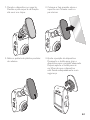 64
64
-
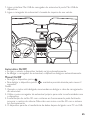 65
65
-
 66
66
-
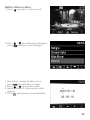 67
67
-
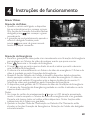 68
68
-
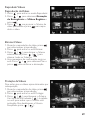 69
69
-
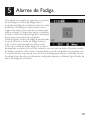 70
70
-
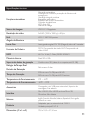 71
71
-
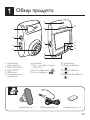 72
72
-
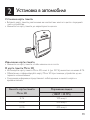 73
73
-
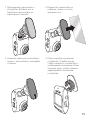 74
74
-
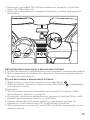 75
75
-
 76
76
-
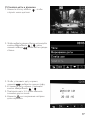 77
77
-
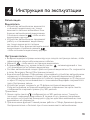 78
78
-
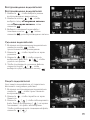 79
79
-
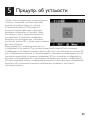 80
80
-
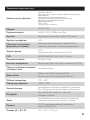 81
81
-
 82
82
Philips ADR610 Instrukcja obsługi
- Kategoria
- Rejestratory jazdy
- Typ
- Instrukcja obsługi
- Niniejsza instrukcja jest również odpowiednia dla
w innych językach
- español: Philips ADR610 Manual de usuario
- italiano: Philips ADR610 Manuale utente
- Deutsch: Philips ADR610 Benutzerhandbuch
- português: Philips ADR610 Manual do usuário
- français: Philips ADR610 Manuel utilisateur
- English: Philips ADR610 User manual
- русский: Philips ADR610 Руководство пользователя